CellarDoor Kodi Build: Hvordan installere og kort gjennomgang
I følge Phonaesthetics er sammensatte substantivet ‘Cellar Door’ den eneste vakreste klingende frasen på hele det engelske språket. Enten ordene i seg selv er behagelige for øret ditt eller ikke, Kodi-bygget med samme navn er unektelig en ting av skjønnhet. CellarDoor har vært en av Kodis mest populære bygninger en stund nå, selv om det tok dem litt tid å komme opp i fart etter at Kodi v17 Krypton ble løslatt. Imidlertid dukket det endelig tilbake i mai, og etter å ha spilt med det i et par måneder, er vi imponert over det vi har sett.
Den nye versjonen av CellarDoor ser fantastisk ut og fungerer veldig intuitivt som forteller oss at utviklerne ikke bare vet veien rundt Kodi, men også forstår hva Kodi-samfunnet vil ha fra byggene sine. De hadde satt høye standarder med sin versjon av CellarDoor for Kodi v16 Jarvis, så det var noen som ga uttrykk for bekymring for at de ikke kunne nå de samme høydene igjen. Men de har, og det er mer, vi regner med at denne versjonen er enda bedre.
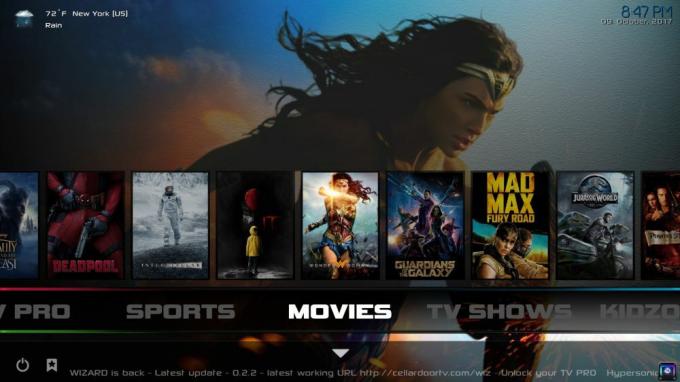
Den har nye animerte vinduer, som kanskje ikke legger til funksjonaliteten til builden, men som ser fantastisk ut. Standardbakgrunnen kan være grå, men dette endres når du holder musepekeren over innhold som også er en flott funksjon. Tilgang til informasjon om innholdet du vil vise, kan enkelt trekkes frem mens valg av strømkildevalg gjør det enkelt å finne en arbeidsstrøm for omtrent alt. Når du legger til forenklede menyer sammen med hvor enkelt den nye CellarDoor-bygningen kan tilpasses, og det blir klart at det virkelig tilbyr omtrent alt.
I denne guiden vil vi fortelle deg hvordan du laster ned og installerer CellarDoor på Kodi Krypton. Vi vil også gi deg en fullstendig oversikt over nøyaktig hva CellarDoor har å tilby, slik at du vet hva godbiter du har i vente.
Før du bruker Kodi, må du skaffe deg en god VPN
Før vi ser på CellarDoor-bygningen mer detaljert, la oss ta et øyeblikk å vurdere sikkerheten din. Mens Kodi er fullstendig lovlig å bruke, lar open source-arkitekturen tredjepartsutviklere lage add-ons som gir tilgang til begrenset innhold. Opphavsrettsinnehavere og Internett-leverandører har tatt et dunkelt syn på denne muligheten, og bruker en tung børste for å male alle Kodi brukere som potensielle mål for advarsler og rettslige handlinger (selv når deres aktivitet er i samsvar med bokstaven i lov).
Et virtuelt privat nettverk, eller VPN, kan hjelpe deg med å holde deg trygg ved å anonymisere aktiviteten din online. Det er mange tjenester å velge mellom, men vi har valgt vårt aller beste for å koble sammen med Kodi basert på følgende kriterier:
- Rask tilkoblingshastighet
- Sterk personvern
- Ingen begrensninger på data eller trafikk
- Bred servertilgjengelighet
Vi anbefaler IPVanish

Den beste VPN-en på markedet for Kodi-brukere er utvilsomt IPVanish. Med noen av de raskeste hastighetene på markedet, vil du sjelden bli stensidig av buffer, selv når du streamer i HD. 256-bit AES-kryptering, DNS-lekkasjebeskyttelse, en automatisk drepebryter og en streng retningslinjer for ikke-logging sikrer at personvernet ditt blir tatt på alvor av denne leverandøren. IPVanish opprettholder også et massivt nettverk over 850 servere i 60 land over hele verden, noe som gjør forbikjøring av geobegrensninger til en lek. Til slutt kan du installere denne VPN på omtrent hvilken som helst enhet du kanskje vil bruke, inkludert Kodi-favoritten Amazon Fire TV Stick.
IPVanish tilbyr en 7-dagers pengene-tilbake-garanti som betyr at du har en uke til å teste den risikofri. Vær oppmerksom på at Vanedannende tips lesere kan spar enorme 60% her på IPVanish årsplan, tar månedsprisen ned til bare $ 4,87 / mo.
Slik installerer du CellarDoor Build på Kodi
Det er to måter du kan installere CellarDoor build på. Den ene er ved å bruke Ares Wizard for å laste den ned fra Ares depot. Den andre er gjennom CellarDoor-veiviseren. Vi vil anbefale deg å bruke den sistnevnte fordi CellarDoor-veiviseren tilbyr et bredere utvalg av installasjonsalternativer og det ikke er behov for å legge inn et pinnnummer. Vi vil imidlertid gi deg det trinnvise guider til begge deler, og det endelige valget er av deg.
Slik installerer du CellarDoor Build ved hjelp av CellarDoor Wizard
CellarDoor-veiviseren er det enkleste middelet å laste ned CellarDoor-bygget til Kodi. Nedlastings- og installasjonsprosessen er veldig grei. Alt du trenger å gjøre er å følge disse enkle trinnene:
- Besøk først http://cellardoortv.com/wizard/ og last ned installasjons-zip-filen. Dette vil bli kalt program. CellarDoorTVwizard.zip.
- Åpne Kodi, og velg deretter Add-ons klikk deretter på ikonet med åpen boks øverst i menyen på venstre side av siden.
- Klikk på Installer fra zip-fil. Naviger deretter til stedet der du lagret zip-filen i trinn 1, og velg den. Du må vente noen sekunder på at den skal installeres.
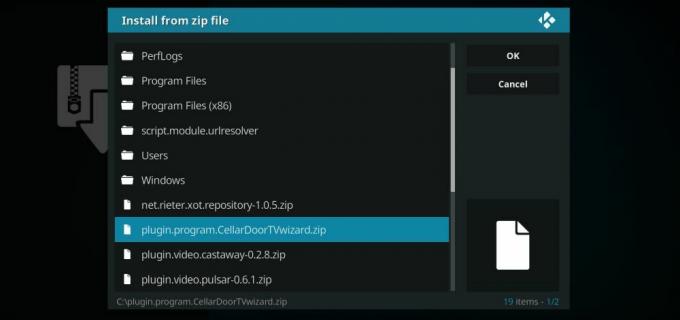
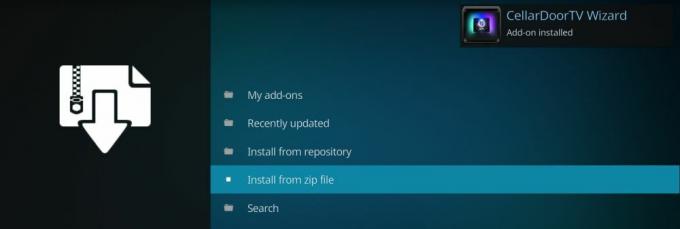
- Gå tilbake til Kodi-startsiden og klikk på Du bør se veiviseren som er oppført her, og du kan åpne den. Velg deretter [17.1] infusjon - krypton [versjon] fra menyen.

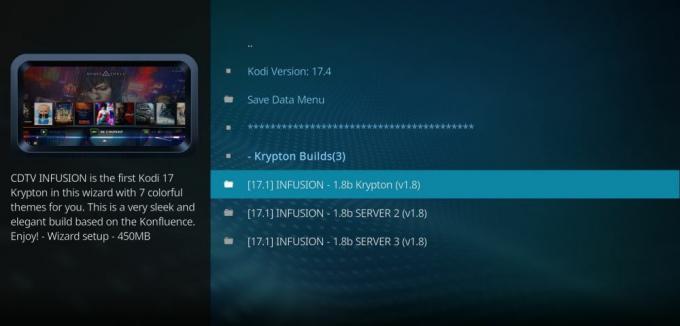
- Dette vil automatisk laste ned CellarDoor til din Kodi. Når den er ferdig lastet ned, vil Kodi automatisk slå seg av. Når du åpner den igjen, skal CellarDoor-bygget nå hilse på deg.
Slik installerer du CellarDoor Build ved hjelp av Ares Wizard
Hvis du bestemmer deg for å bruke Ares Wizard i stedet for CellarDoor Wizard, er prosessen også ganske grei, selv om den inkluderer det irriterende trinnet å måtte oppgi en PIN-kode. Ved å bruke denne metoden, må du laste ned og installer Ares Wizard Repository og installer deretter CellarDoor derfra. Du kan gjøre dette ved å følge denne enkle guiden:
- Last først ned Ares Wizard-arkivfilene til enheten din. Du kan gjøre dette ved å besøke http://ares-repo.eu og nedlasting aresproject.zip.
- Deretter åpner du Kodi, velger du Add-ons, etterfulgt av ikonet med åpen boks øverst i menyen på venstre side av siden.
- Velge Installer fra zip-fil og naviger deretter til der du laster ned zip-filen i trinn 1. Klikk på den for å åpne og laste ned den.
- Gå tilbake til Add-ons menyen og klikk på ikonet for åpen boks igjen. Denne gangen klikker du på Installer fra depot> Ares Project> Programtillegg> Ares Wizard.
- Klikk Installere og Ares Wizard Repository vil lastes ned og installeres på din Kodi. Du vil motta et varsel øverst til høyre på skjermen når nedlastingen er fullført.
- Gå tilbake til Kodi-hjemmesiden. Klikk på Tillegg> Programmer> Ares Wizard.
- Velg menyen på toppen av skjermen Bla gjennom Bygg så se etter CellarDoorTV-bygget.
- På dette tidspunktet må du klikke på en kobling for å generere en pinkode. Dette er et irriterende trinn i prosessen, men bør ikke ta for lang tid å fullføre. Når du har fått PIN-koden, skriver du den inn og velger deretter infusjon> Krypton og klikk på installer.

- CellarDoor-bygget vil nå lastes ned til Kodi og Kodi vil igjen slå seg av. Når du åpner den igjen, bør CellarDoor være det du ser.
CellarDoor build - En oversikt
CellarDoor er uten tvil en av de mest imponerende Kodi bygger for øyeblikket. Det ser fantastisk ut, med individuelle animerte vinduer for hver film eller TV-program du velger, og bakgrunnsstiler som endres når du holder musepekeren over innholdet. Den henter også all informasjon og plottsammendrag om hva du vil se fra IMDb. Dette er vises i sin helhet som er en reell bonus, ettersom mange bygger enten kutter det ned eller tvinger deg til å navigere ved hjelp av pilen knapper. Dette er en ekte bugbear av mange brukere, så det er hyggelig å se CellarDoor adressere det.
Det er en veldig brukervennlig bygning også, med et forenklet sett med menyer som gir deg bare åtte klare og selvforklarende alternativer å velge mellom:
- Filmer
- TV-programmer
- Kidszone
- Musikk
- Apps
- System
- TV Pro
- sport
Vi går inn på flere detaljer om hver av disse seksjonene nedenfor. De dekker i utgangspunktet alt de fleste Kodi-brukere vil ønske seg. Men hvis du føler at noe mangler, inkluderer CellarDoor også muligheten til å designe dine egne menysystemer.
En annen virkelig nyttig funksjon som tilbys er å velge din egen strømkilde. Dette betyr at hvis det er flere strømmer på tvers av forskjellige tillegg i CellarDoor, kan du velge hvilken du vil bruke. Dette er bare to av de mange tilpasningsfunksjonene som følger med CellarDoor, og det er en av grunnene til at erfarne Kodi-brukere elsker det like mye som nybegynnere. Andre tilpasningsalternativer inkluderer:
- Aktiver / deaktiver automatisk rulling
- Fjern gulvgrafikk
- Aktiver / deaktiver widgeter
- Bytt til forenklet visning
- Bytt til forskjellige forhåndskonfigurerte skins
- Endre farger og skrifter
- Zoom inn eller ut
Standard menyalternativer
La oss nå gå litt dypere inn i hva CellarDoor har å tilby ved å se på de åtte standardmenyvalgene.
Filmer: Hvis du klikker på Filmer-fanen, kommer du til en stilig side som inneholder miniatyrbilder av en rekke av de nyeste populære filmene. Når du holder musepekeren over bildet, får du opp plotteinfo for filmen og endrer også bakgrunnsbildet. Du kan bla til venstre og høyre for å se andre titler eller bruke widgeten til å navigere videre. Filmseksjonen er basert på tre hovedtillegg - Bob, Specto og Exodus. Mange Kodi-brukere vil ha innhold om at dette er de tre beste rundt og hver kilde fra forskjellige steder, noe som gir deg et bredt utvalg av innhold så vel som et høyere forhold mellom arbeidslenker.
TV-programmer: Forståelig nok speiler TV-avdelingen filmer på mange måter. Det fungerer på samme måte, men ved å klikke på et show får du enda mer informasjon da det også lenker til tidligere serier. Mange kommentatorer har sammenlignet det med å bruke Netflix, og vi er enige om at det er likheter.
kidzone: Denne delen er full av barnevennlige filmer og TV-serier og har forstørrede miniatyrbilder som virkelig appellerer til de små. Disse kobler ikke til filmdatabasen, men går heller rett til strømmen, som ikke er ideell for foreldre hvis de ikke allerede er kjent med filmen. Det er mulig å se brukervurderinger via menylinjen, men det gir deg en ide om om en film eller TV-serie er noe bra.
Musikk: Vår oppfatning er at musikkdelen ikke er den beste du kan finne, men den tjener noen formål. For eksempel kan du bruke "party mode"-spillelistealternativet til å angi kriterier for den typen musikk du ønsker, og deretter automatisk spille av sanger som passer dine behov. Dette er flott som bakgrunnsmusikk for en fest eller sosial begivenhet. Ellers vil den ganske enkelt tilby lister med sanger og deretter prøve å finne dem på YouTube som kan bli truffet og savnet.
Apps: Menyfanen Apps er en funksjonell slik at du kan få tilgang til de viktigste vedlikeholdsfunksjonene på Kodi åpne også CellarDoor-veiviseren og endre til en annen versjon av CellarDoor, samt se addonene på system.
innstillinger: Som navnet antyder, lar dette menyalternativet deg tilgang til og justere de forskjellige innstillingene på Kodi.
TV Pro: TV Pro er navnet de har gitt til IPTV-koblingene. Hvis du klikker på den, åpnes en lang liste over forskjellige IPTV-lenker. Velg en for å få tilgang til en direktesendt strøm av den kanalen.
sport: Dette alternativet knytter brukere til alle de beste Kodi-sportstilleggene. Det inkluderer stifter som SportsDevil og Pro Sport og bør gjøre det mulig for deg å finne lenker til omtrent alle live sportsbegivenheter du er interessert i å se.
Sett sammen gir disse menyalternativene tilgang til omtrent alle typer medieinnhold du måtte se etter. Til syvende og sist er det dette de fleste Kodi-brukere leter etter fra byggene sine, og er en av de viktigste grunnene til at CellarDoor er så populær. Bruker du CellarDoor build? Hvorfor eller hvorfor ikke? Hadde du problemer med å få det installert eller konfigurert? Gi oss beskjed hvor du står i kommentarfeltet nedenfor!
Søke
Siste Innlegg
Neptune Rising Add-on for Kodi
De Neptune Rising Kodi-tillegget av utvikleren Mr. Blamo tilbyr et ...
Beste tillegg for såpeoperaer på Kodi
Såpeoperaer på dagtid er noen av de programmene som har gått lengst...
TheKingdom Kodi Add-on: Se australske TV-serier og filmer
Australia kan noen ganger føle at det er litt avskåret fra resten a...



